word设置字体间距 如何在中文排版中设置合适的字间距
更新时间:2024-07-02 12:07:15作者:jiang
在中文排版中,合适的字间距是非常重要的,字间距的设置直接影响到文字的整体美观度和可读性。合适的字间距可以让文字更加紧凑,排版更加整齐,同时也能让阅读者更加舒适地阅读文章。通常情况下,我们可以通过调整字体的间距来达到最佳的排版效果。通过合理的设置字间距,可以让文章看起来更加专业、精致。在进行中文排版时,务必注意字间距的设置,以确保文章的美观度和可读性。
方法如下:
1.首先通过电脑打开word 2013电子文档,在文本输入区域输入一段汉字。比如字间距调整,为了方便查看功能,可以适当调整字体大小,如下图所示。
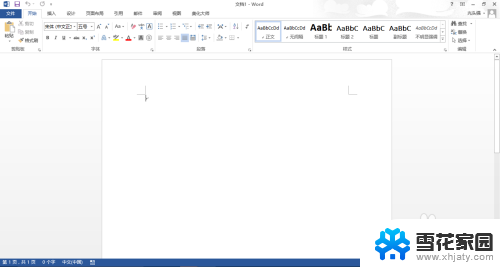
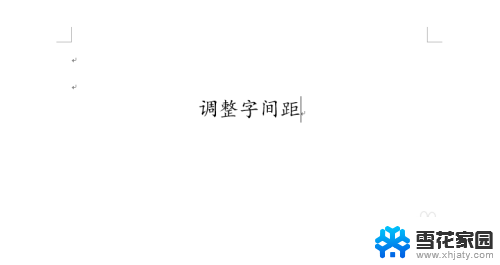
2.选定要调整字间距的文字之后,点击鼠标右键弹出下拉菜单,在下拉菜单里找到【字体】设置选项,如下图所示。
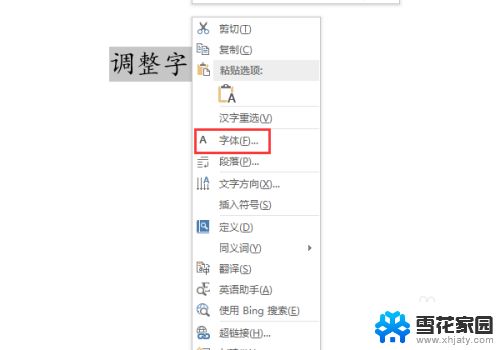
3.点击【字体】设置选项,弹出字体设置对话窗口,选择【高级】选项,如下图所示。
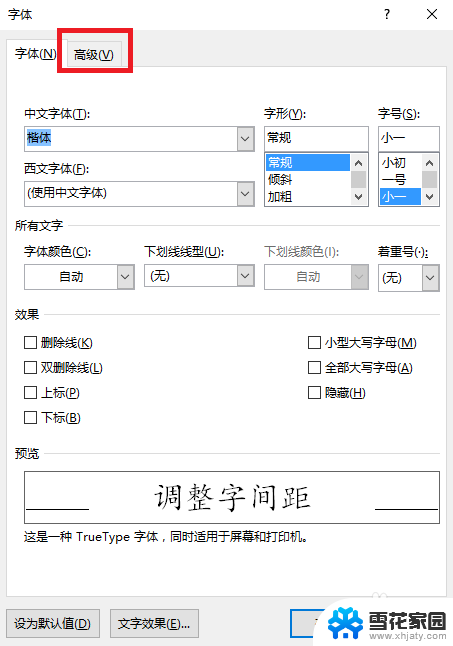
4.进入【高级】设置选项,通过该界面可以调整字体之间的间距。点击弹出下拉菜单,可以选择字体加宽或紧缩,如下图所示。
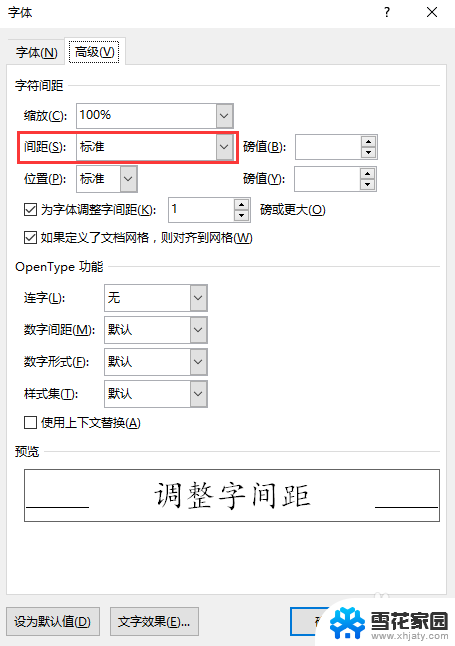
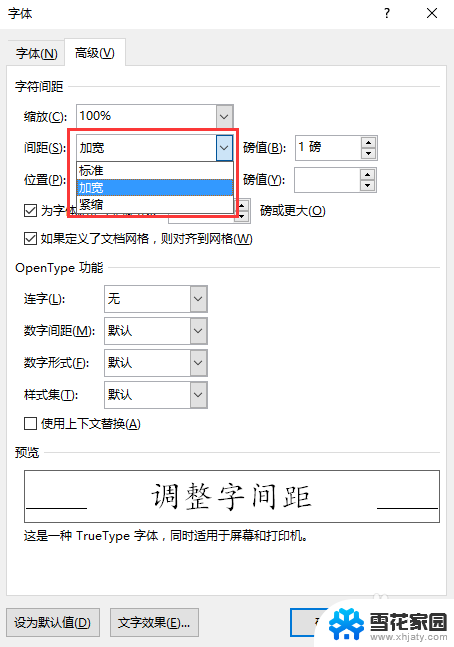
5.也可以手动调整右侧的磅值,加宽字间距或紧缩字间距。通过下方的预览界面可以查看调整之后的效果,如下图所示。
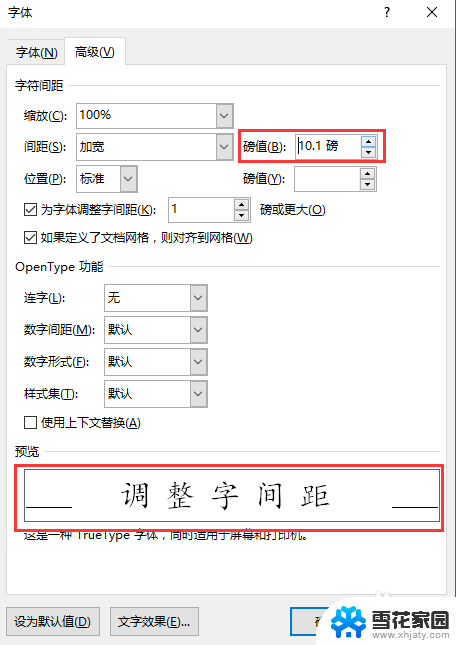
6.通过字体对话窗口调整字间距完毕之后,点击【确定】按钮,此时可以发现输入文档内的字间距调整了,如下图所示。
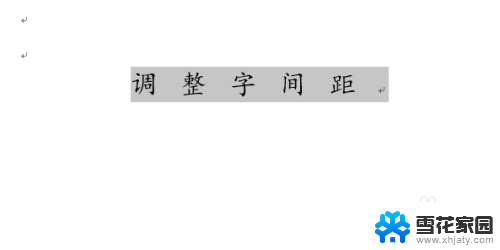
以上是关于如何设置字体间距的全部内容,如果您遇到相同的问题,可以参考本文中介绍的步骤进行修复,希望这对您有所帮助。
word设置字体间距 如何在中文排版中设置合适的字间距相关教程
-
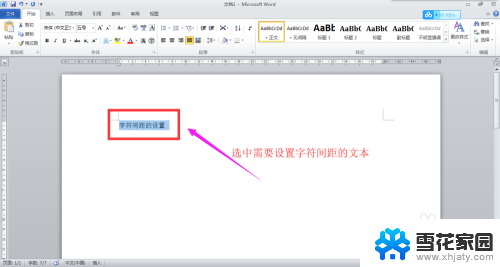 字体间距怎么设置在哪里word 如何在Word中调整字符间距
字体间距怎么设置在哪里word 如何在Word中调整字符间距2024-07-28
-
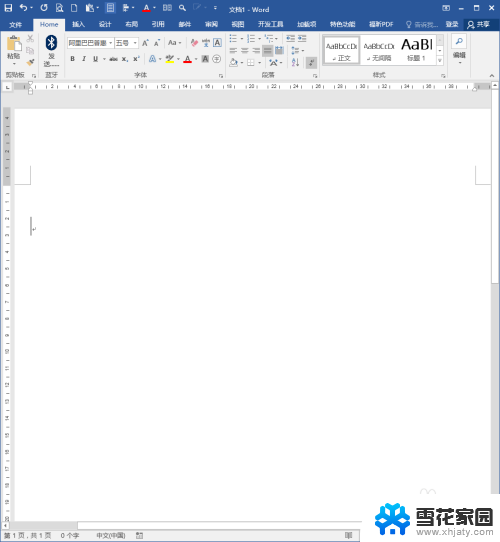 word字距之间的距离怎么改 改变Word文字间距的步骤
word字距之间的距离怎么改 改变Word文字间距的步骤2023-12-31
-
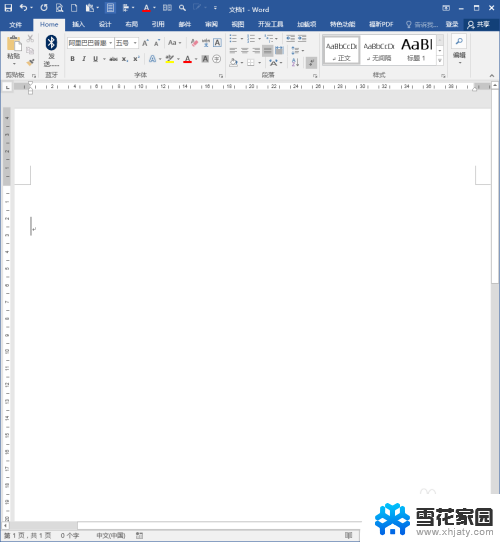 word设置文字间距 Word文档怎样调整文字间距
word设置文字间距 Word文档怎样调整文字间距2024-08-03
-
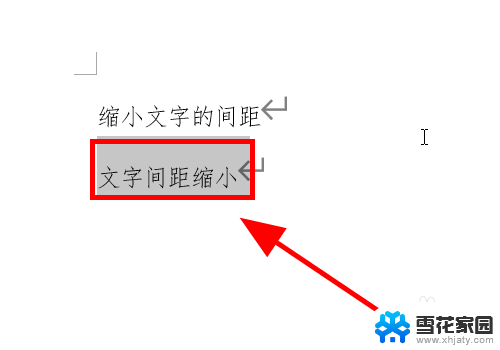 word字体间距怎么调整变小 Word文档字间距如何缩小
word字体间距怎么调整变小 Word文档字间距如何缩小2024-01-19
- 在windows中如何设置行间距 怎么在Word中调整行距
- word怎么调文字间距 Word文档怎样调整文字间距(字距)
- word文本框文字上下间距 如何调整Word文本框中文字与边框的间距
- wps调字间距是在哪里 wps字间距设置在哪里调整
- word怎样调字间距 Word文档文字间距修改步骤
- word表中文字行距如何调整 如何在Word表格内调整文字行距
- 电脑微信设置文件保存位置 微信电脑版文件保存位置设置方法
- 增值税开票软件怎么改开票人 增值税开票系统开票人修改方法
- 网格对齐选项怎么取消 网格对齐选项在哪里取消
- 电脑桌面声音的图标没了 怎么办 电脑音量调节器不见了怎么办
- 键盘中win是那个键 电脑键盘win键在哪个位置
- 电脑如何连接隐藏的wifi网络 电脑如何连接隐藏的无线WiFi信号
电脑教程推荐